Filhostingstjenesten Mega har oplevet en utrolig stigning i popularitet lige siden den blev lanceret i begyndelsen af 2013. Faktisk overgik den etablerede tjenester som Rapidshare på vej til toppen, og mens der stadig er nogle tjenester derude, er mere populære, Mediafire tænker for eksempel, det er på en god måde at konkurrere med disse tjenester på et øje-til-øje-niveau.
Mega lancerede først som en web-service, men har udvidet rækkevidden ved at lancere applikationer til forskellige operativsystemer. Den første, der blev lanceret, var den officielle Android-applikation med løftet om, at officielle Mega-klienter til iOS og Windows ville følge i september.
Selvom jeg ikke kan sige noget om klienten til Apples iOS-operativsystem, har den oprindelige klient til Windows netop lanceret semi-officielt (hvilket betyder, at der endnu ikke er noget officielt ord på Mega-bloggen om, at det er tilgængeligt).
Opdatering : viser sig, at MegaSync ikke er en officiel klient oprettet af Mega.co.nz efter alt. Mega har bekræftet os via e-mail, at klienten ikke er oprettet af dem. Selvom det stadig fungerer fint, er det vigtigt at vide, da du muligvis ikke ønsker at køre en tredjeparts synkroniseringsklient på din computer.
megasynkroniseringslinje

Før du bliver for ophidset, skal det bemærkes, at klienten i øjeblikket tilbydes som en beta-version. Selvom det ikke nødvendigvis betyder, at det ikke er klar til prime time, kan du muligvis holde dine forventninger i skak, da det er et igangværende arbejde.
Du kan downloade MegaSync-klienten fra denne delte mappe på Mega-webstedet. Installation fungerede fint på et Windows 7 64-bit testsystem, men burde også fungere på andre versioner af Windows.
Installationsprogrammet giver dig selv muligheder for at køre en typisk installation eller bruge en brugerdefineret (kaldet avanceret) installation i stedet. Hvis du vælger sidstnævnte, kan du ændre rod Mega-mappen på dit system. Du skal også vælge en knude, som kan være vanskelig at vælge, da der ikke er nogen forklaring på, hvad knudepunkter er.
Knuder er mapper på Mega. Bare åbn din konto på Mega-webstedet og vælg en af de mapper, der findes der til synkronisering. Hvis du ønsker, at alle filer skal synkroniseres, skal du vælge \ som knude i stedet. Alle mapper skal starte med \ efterfulgt af stien på Mega-webstedet.
Hvis du vælger typisk installation, oprettes en ny Windows Sync-mappe på Mega, der bruges som den vigtigste synkroniseringsmappe. Du kan dog tilføje flere noder i præferencerne for Windows-programmet.
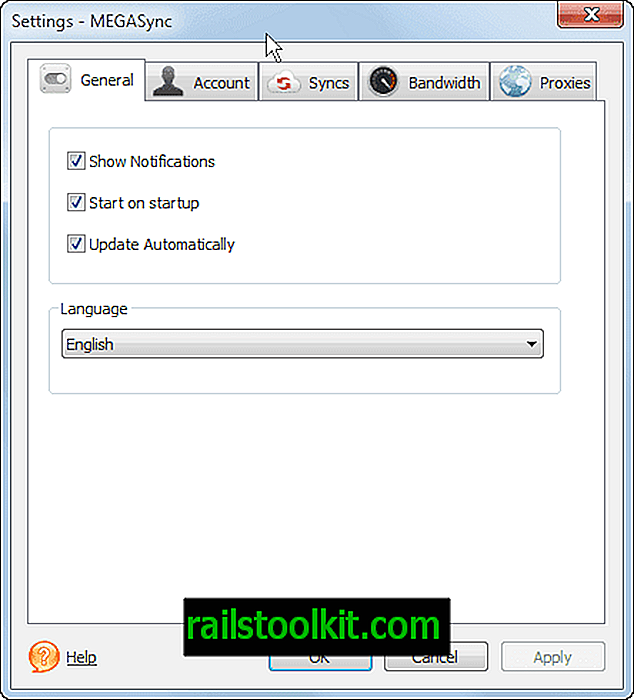
For at ændre noder eller tilføje noder til klienten skal du klikke på Synkroniser i indstillingerne. Her kan du se en liste over alle eksisterende noder og deres lokale mappe, og få muligheder for at tilføje eller slette noder.
Hvis du har valgt en typisk installation, kan du tilføje rodnoden til klienten, så alle dine filer bliver synkroniseret.
Indstillingerne viser lagerpladsen, gratis og brugt, så du kan begrænse uploadhastigheden, tilføje en proxy eller ændre indstillinger for automatisk start og opdatering.
Klienten fungerer fint ud fra det, jeg kan fortælle. Indtil nu har jeg ikke løst problemer. Hvad der dog mangler er tekniske oplysninger om klienten, f.eks. Hvad der gøres for at beskytte datastrømmen.
Lukende ord
Hvis du er en tung Mega-bruger og ønsker, at dine filer skal synkroniseres til dine Windows-enheder, kan du prøve beta-versionen af MegaSync-applikationen til Windows, da det gør det muligt for dig at gøre nøjagtigt det. Forsigtige brugere vil muligvis vente på en stabil frigivelse af applikationen. Der er dog endnu ingen ord om hvornår det vil ske. (via Caschy)














